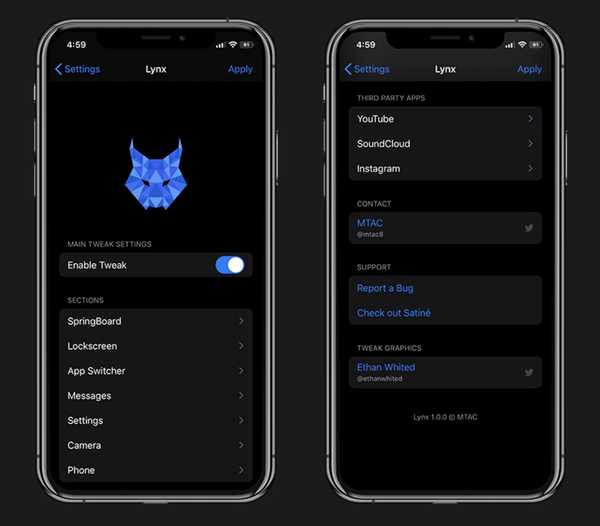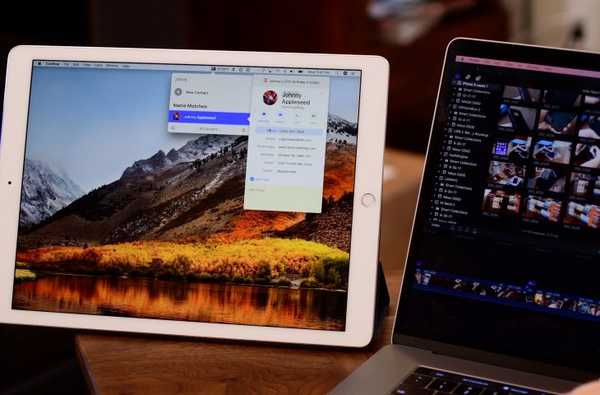

Es gibt einige beliebte Apps im App Store, mit denen Sie Ihr iPad als sekundäres Display an Ihren Mac anschließen können. Ideal für die Erweiterung Ihres Arbeitsbereichs, insbesondere bei Verwendung des 12,9-Zoll-iPad Pro. Sowohl Duet als auch Air Display sind großartige Optionen, haben jedoch einige Einschränkungen ein verzögerungsfreies HiDPI-Erlebnis.
Sehen Sie sich unser Video mit einem Prototyp des Luna Displays an.
Abonnieren Sie unseren Youtube-Kanal
Luna besteht aus drei Teilen. Die iPad-App, die Mac-Begleit-App und der physische Luna-Schlüssel, der in Ihren Mac passt. Es ist in USB-C oder Mini DisplayPort verfügbar. Dieser Schlüssel ist der Schlüssel um diese Arbeit zu machen. Duet und Air Display täuschen Ihren Mac vor, dass ein externes Display angeschlossen ist, wenn dies nicht der Fall ist. Das bedeutet, dass sie die erweiterten Funktionen Ihres Mac nicht nutzen können. Luna kann, da es über diese physische Verbindung verfügt, diese Funktionen nutzen, einschließlich hardwarebeschleunigter Grafiken und Metal 2.

Luna Display ist nicht nur praktisch verzögerungsfrei, sondern unterstützt auch HiDPI. Das Bild ist außergewöhnlich scharf, und ich konnte problemlos auf meinem iPad arbeiten und sogar 4K-Videos auf diesem Bildschirm in Final Cut Pro X bearbeiten. Es ist wirklich wunderbar, ein so scharfes Bild zu sehen. Beim Testen der ausschließlich App-basierten Lösungen habe ich viel Verzögerung und schlechte Bildqualität festgestellt.

Luna geht sogar noch einen Schritt weiter. Sie können alle großartigen Funktionen Ihres iPad nutzen. Sie können eine Tastatur an Ihr iPad anschließen und direkt damit arbeiten. Sie können auf tippen, um Elemente auf dem Bildschirm auszuwählen und zu verschieben, und es werden sogar Multitouch-Gesten wie das Scrollen mit zwei Fingern oder das Drücken zum Zoomen unterstützt. Apple Pencil wird ebenfalls unterstützt, wodurch das Bearbeiten von Fotos in einigen Mac-Apps wirklich wunderbar ist.
Die Kamerataste

Eines meiner Lieblingsfeatures, von dem ich überrascht bin, dass es noch niemand gemacht hat, ist die Kamerataste. Auf dem iPad benötigen Sie eine Möglichkeit, auf das Menü zuzugreifen. Es könnte eine Geste geben, um darauf zuzugreifen, aber es wäre chaotisch. Stattdessen fügten sie einen neuen physischen Knopf hinzu, indem sie die nach vorne gerichtete Kamera verwendeten.
Sie tippen einfach auf die Kamera und die App bemerkt die Änderung des Lichts und öffnet das Menü. Buchstäblich wie ein Knopfdruck!

In diesem Menü finden Sie einige leicht zugängliche Elemente wie den aktuellen Akku für Ihren Mac und Ihr iPad sowie Helligkeit und Bildschirmanordnung. In den Systemeinstellungen stehen Ihnen einige weitere Optionen für die Anordnung der Bildschirme zur Verfügung. Dies ist jedoch viel schneller, wenn Sie nur die Seiten tauschen müssen.

Ich war ein bisschen zweifelhaft bei der Idee von Luna Display. Ich gehe mit einem ausgesprochen negativen Ausblick ein, aber das hat sich voll und ganz geändert. Ich hatte andere Optionen lange als größtenteils frustrierend wegen der schlechten Bildqualität und der schrecklichen Verzögerung aufgegeben. Luna ist so schnell und hochauflösend, dass es wirklich nach einem zweiten Monitor aussieht. Es funktioniert drahtlos oder über Lightning, wenn Sie nicht über ein verfügbares Wi-Fi-Netzwerk verfügen.
Luna Display ist derzeit für 69 USD für die Option USB-C oder Mini DisplayPort vorbestellt. Wenn Sie die Idee, Ihr iPad als zweiten Monitor zu verwenden, wirklich mögen, würde ich dies wirklich empfehlen. Vor allem, wenn Sie ein Künstler oder Profi sind, der die andere Entwickler-App AstroPad verwendet, die vollständig integriert wird.
Lass uns unten in den Kommentaren wissen, was du von Luna hältst. Ist das etwas, was Sie nützlich finden? Oder würden Sie die Verzögerung und Bildqualität für den viel günstigeren Preis in Kauf nehmen?